No Slack, seu “Nome completo” e “Nome de exibição” são públicos. Ao criá-los, você pode ocasionalmente cometer um erro de digitação ou erro. O Slack permite que você corrija seus erros de nomenclatura muito rapidamente e a qualquer momento que desejar. O Slack também permite que você altere o endereço de e-mail associado à sua conta. Isso pode ser útil se você acidentalmente usou um endereço de e-mail antigo. Ou se você tiver que mudar para um novo endereço de e-mail.
Você pode não saber, entretanto, que também tem um “nome de usuário” no Slack. Seu nome de usuário não é realmente usado para nada; no entanto, nem mesmo para fazer login; é mais um identificador. O seu nome de usuário é gerado na primeira parte do seu endereço de e-mail quando sua conta é criada e não é alterado automaticamente se você alterar o seu endereço de e-mail. Embora seu nome de usuário geralmente não seja visível para ninguém, ele pode ser visto e editado por qualquer pessoa com acesso à página de administração do espaço de trabalho "Gerenciar membros".
Como substituir seu nome de usuário atual no Slack
Se você já alterou seu endereço de e-mail no passado, especialmente se o fez porque não queria que as pessoas vissem a primeira parte do seu endereço de e-mail, você pode alterar seu nome de usuário. Você pode alterar seu nome de usuário nas configurações de sua conta. Para fazer isso, clique na imagem do seu perfil no canto superior direito e, a seguir, clique em “Ver perfil”.
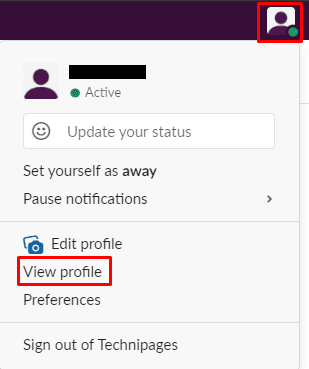
Em seu perfil, clique no ícone de ponto triplo denominado “Mais” e, em seguida, clique em “Configurações da conta” no menu suspenso.
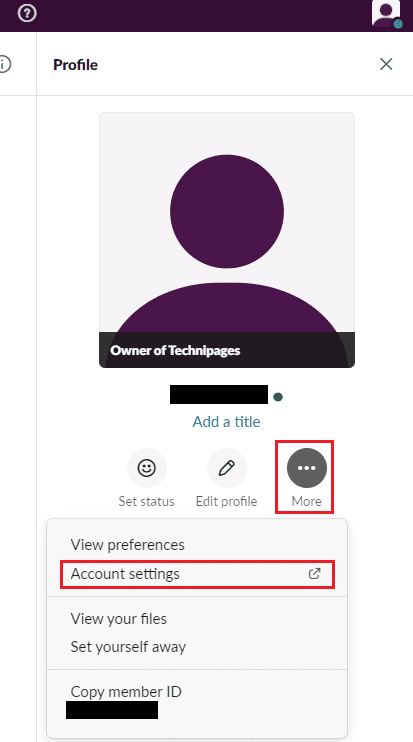
Nas configurações da conta, role até o final da página e clique em “Expandir” para a seção “Nome de usuário”.
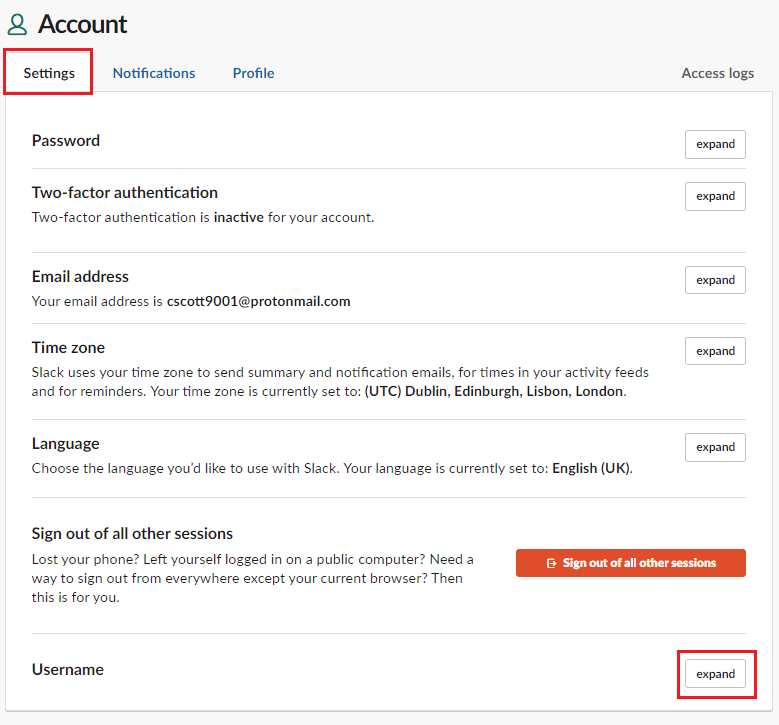
Nas configurações de nome de usuário, clique na caixa de texto, digite o novo nome de usuário que deseja usar e clique em “Salvar” para aplicar a alteração.
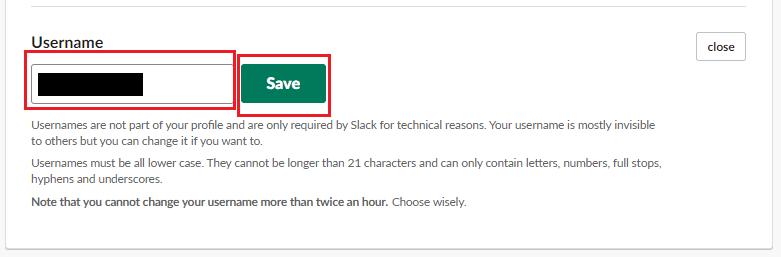
Alterar seus dados pessoais pode ser uma parte importante da administração de qualquer conta; seguindo as etapas neste guia, você pode alterar o nome de usuário da sua conta do Slack.